Ak chcete kresliť v stopách a palcoch v aplikácii AutoCAD, prejdite na položku Pomôcky na kreslenie oddiel potom Jednotky. Odtiaľ môžete zmeniť typ na Architektonický. Môžete tiež nastaviť požadovanú presnosť v zlomkoch palca. Nastavenie jednotiek výkresu na architektonické ovplyvňuje každý príkaz, ktorý vyžaduje dĺžku alebo veľkosť, ako aj príkazy, ktoré merajú. Zmena jednotiek kreslenia nezmení rozmery toho, čo ste už nakreslili – ovplyvní to iba spôsob, akým sa to zobrazí vám, navrhovateľovi.
Predvolené používateľské rozhranie
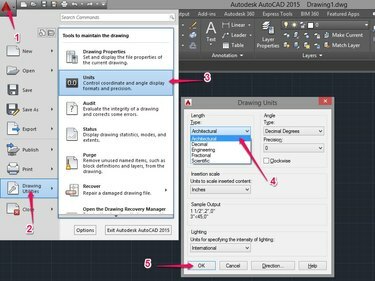
Ako zmeniť jednotky výkresu na stopy a palce v programe AutoCAD
Kredit za obrázok: Tim Ashwood
Krok 1
Kliknite na Ikona AutoCAD v ľavom hornom rohu rozhrania AutoCADu.
Video dňa
Krok 2
Kliknite na Pomôcky na kreslenie oddiele.
Krok 3
Kliknite Jednotky.
Krok 4
Kliknite na rozbaľovaciu ponuku nižšie Typ a vyberte Architektonický.
Krok 5
Kliknite OK na potvrdenie zmeny.
Klasické používateľské rozhranie

Ako zmeniť na stopy a palce v klasickom používateľskom rozhraní AutoCADu.
Kredit za obrázok: Tim Ashwood
Ak používate klasické používateľské rozhranie AutoCADu alebo verziu AutoCADu, ktorá nemá rozhranie v štýle pásu kariet, použite alternatívnu metódu na zmenu jednotiek zobrazenia.
Krok 1
Kliknite na Formátovať hlavičky ponuky v hornej časti rozhrania.
Krok 2
Kliknite na Jednotky možnosť ponuky.
Krok 3
Teraz stojíte pred rovnakým oknom jednotiek výkresu, ktoré je univerzálne pre všetky verzie AutoCADu. Kliknite na rozbaľovaciu ponuku nižšie Typ a vyberte Architektonický.
Krok 4
Kliknite OK na potvrdenie zmeny.
Príkaz UNITS
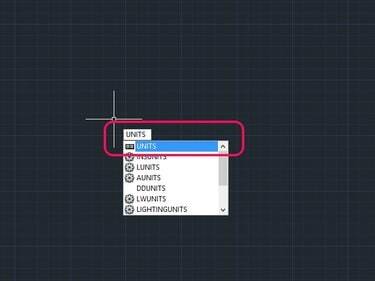
Pomocou príkazu JEDNOTKY otvorte okno jednotiek výkresu.
Kredit za obrázok: Tim Ashwood
Bez ohľadu na verziu AutoCADu, ktorú používate, môžete prejsť priamo do okna jednotiek výkresu pomocou príkazu UNITS.
Krok 1
Typ JEDNOTKY do príkazového riadku AutoCADu.
Krok 2
Kliknite na rozbaľovaciu ponuku nižšie Typ a vyberte Architektonický.
Krok 3
Kliknite OK na potvrdenie zmeny.
Tip
Na zmenu použite okno výkresových jednotiek Uhol jednotky resp Základný uhol Jednotky.




